TeslaのタッチスクリーンでGoogleマップを使用する方法は?
運転中にGoogleマップアプリをTeslaの大きなタッチスクリーンにキャストすることができ、TeslaのタッチスクリーンのGoogleマップアプリを直接操作することもできます。
詳細を入手しますか?
1.準備
2.携帯電話のwifiホットスポットを有効にします
使用するWi-Fiホットスポットは、電話とTesla EVの間でデータを転送することであるため、有効にする必要があります。 次に、Tesla EVが携帯電話のWi-Fiホットスポットに接続されていることを確認してください。
重要!!! オプション"Remain connected in Drive" 確認する必要があります。
 </p>
</p>
3.で構成Tesla Display アプリ

開きますTesla Display アプリ、[設定]タブをクリックします。 設定することを強くお勧めします”Control on touchscreen” オプションチェック。チェックされたら、TeslaのタッチスクリーンでGoogleマップアプリを直接操作できます。
4.テスラのタッチスクリーンへのミラー

設定後、の[スタート]ボタンをクリックしますTesla Display。選ぶ”Phone screen when driving”。しばらくすると、電話画面がミラーリングを開始します。 次に、Tesla EVのWebブラウザを開き、URLにアクセスしますhttps://td9.cc:7777。これで、Webブラウザに電話画面が表示されます。
5. Googleマップアプリの使用
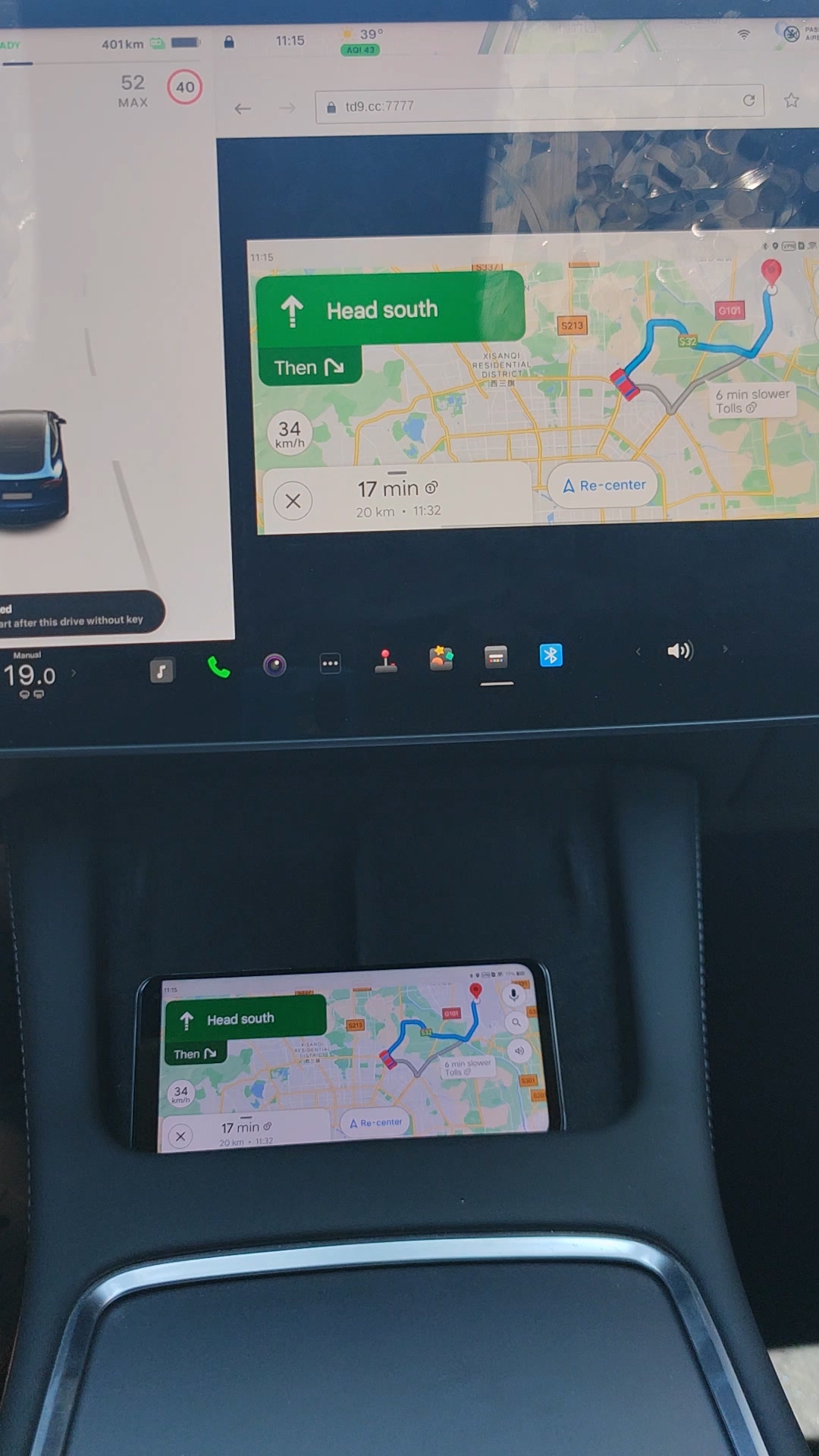
これで、電話でGoogleマップアプリを開き、GoogleマップアプリがTeslaのタッチスクリーンにキャストされていることがわかります。 その後、Googleマップアプリで宛先を設定できます。
6.音について
Bluetoothが電話で有効になり、Tesla EVに接続されていることを確認してください。 テスラのサウンドソースをBluetoothに設定します。 その後、TeslaのスピーカーからGoogleマップのアラートサウンドを聞くことができます。

